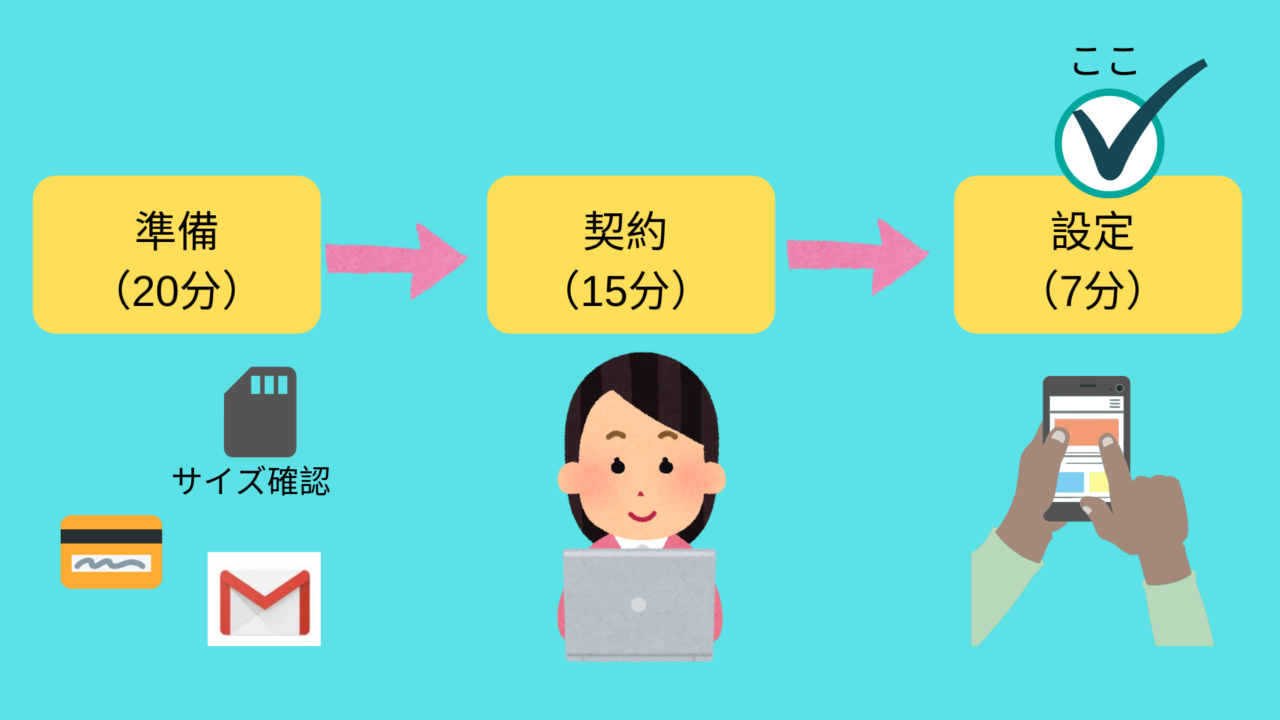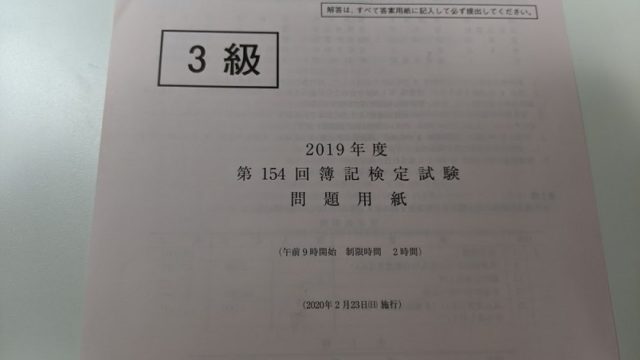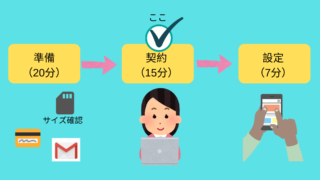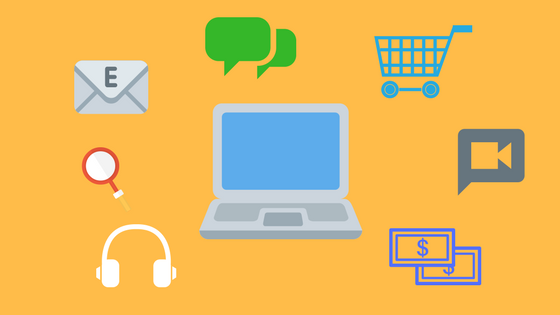とうとうLINEモバイルとの契約が成立しました。
しかしながら、SIMカードを挿すだけではスマホでネットはできません。
ラストミッションの
- 利用開始の手続き(開通)
- APN設定
がまだ残ってます。
あと少し。
ちゃっちゃと片付けて快適スマホライフを送るぜぇ。
契約から開通までの時系列。全工程は3日間
先にザッと契約から開通までの時系列を書いとくね。
-
金曜日22:30LINEモバイルにwebから新規契約を申し込む契約したいプランを選んでポチポチしていきます。
「本人確認書類アップロードのお願い」のメールが届く
-
金曜日22:45申し込み完了本人書類をアップロードし、支払い方法などを入力したら申し込み完了。
「申し込み受付完了」のメールが届く
-
土曜日13:00審査が通り契約成立寝て待つこと半日、お昼過ぎに契約が成立したよーってメールがきました。
「契約成立のお知らせ」のメールが届く
※このメールが届くと契約のキャンセルができなくなります -
土曜日18:15SIMカードの発送準備ができ次第、LINEモバイルからSIMカードが発送されます。
いつ届くかなー。ワクワク「商品発送のお知らせ」のメールが届く
-
日曜日13:00SIMカード到着佐川急便できました。
待ってたよ~ん。 -
日曜日13:00利用開始の手続きをするソフトバンク回線だと利用開始の手続きをしなければなりません。
マイページのボタンを押すだけなんだけどね。「利用開始手続き受付完
了のご連絡」のメールが届く -
日曜日13:10祝!開通!APN設定を済ませて本格的にスマホを使っちゃうよーはやっ!
開通手続きは2~3時間かかるって聞いてたけど10分で終わったよ。
あとは自分でAPNを設定すればスマホ使えちゃう~。
ちょっぱやー!「サービス開始のお知ら
せ」のメールが届く
最後のミッション。初期設定をして無事開通
今回はSIMカードが届いた後の「利用開始の手続き」と「APN設定」です。
- 利用開始の手続き:2分
- APN設定:5分
初期設定①利用開始の手続き(開通手続き)
ソフトバンク回線で新規契約した場合は、利用開始の手続きが必要です。
※ドコモ回線の新規契約は必要ありません。
方法は2つ。
- LINEモバイルに電話する
- マイページから申し込む
いちいちマイページにログインするのが面倒な人は、ちゃちゃっと電話しちゃってください。
受付時間:10:00-19:00(年中無休)
私はとことんweb派。人と話すの苦手なの(^^;
なので、マイページから申し込みました。
いつものように公式ページからレッツラゴー!
LINEモバイルの公式ページから[マイページ]をクリック

ログインIDとパスワードを入力して[ログインする]をクリック
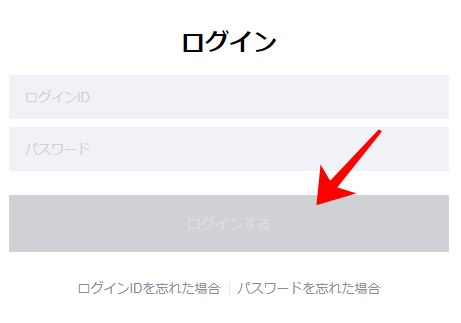
[利用開始手続きをする]をクリック
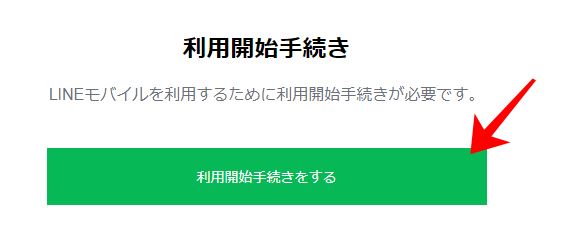
[次へ進む]をクリック
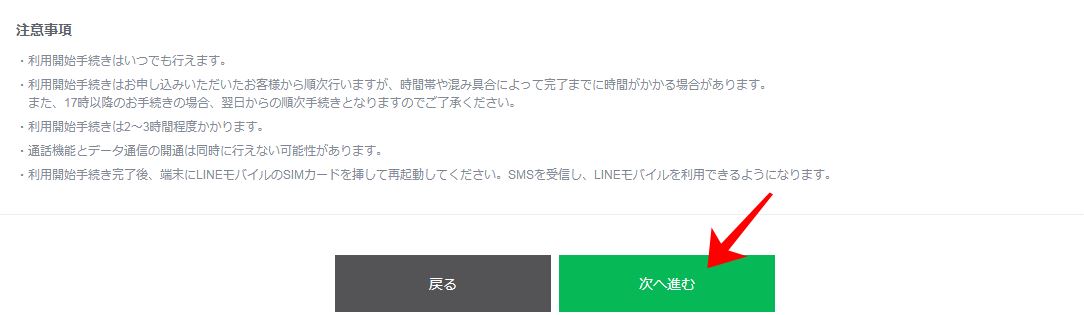
[利用開始手続きをする]をクリック
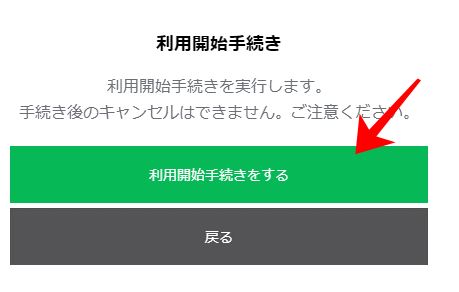
これで手続きは完了です。
簡単だね。
いつものようにメールが届くよ。
利用開始手続き受付完了のご連絡

数時間かかると言われてるけど、15分くらいでサービス開始のメールがきました。
サービス開始のお知らせ

やったー!
これでLINEモバイルの開通作業が終わった。
あとはスマホの設定だけです。
初期設定②APN設定
さ~て、いよいよ大詰め。
APN設定が終われば晴れてスマホデビューっす。
最後の力を振り絞っていってみよう!
スマホにSIMカードを入れる
付属で付いてたピンをさすとニョキッと出てるくるので
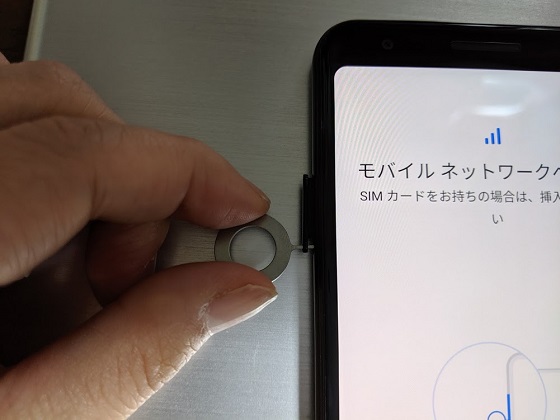
トレイにSIMカードをセットしてスマホに入れます。そうちゃっく!
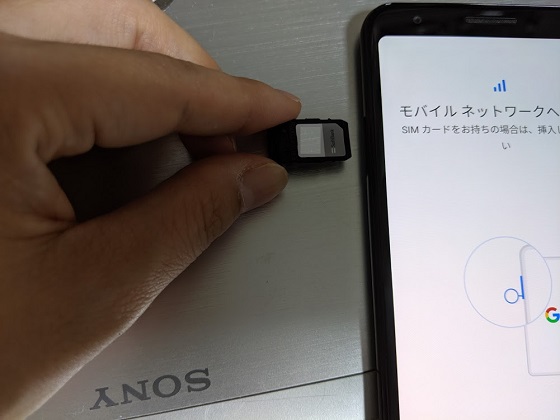
画面の歯車マークをタップして設定画面を開き[ネットワークとインターネット]をタップ
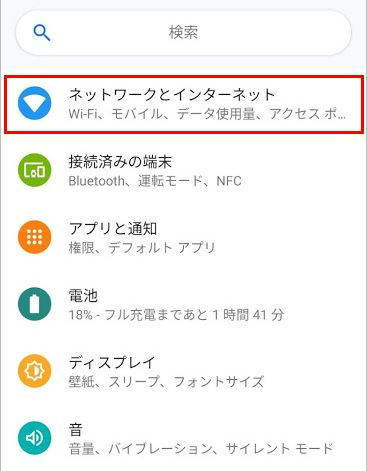
[モバイルネットワーク]をタップ
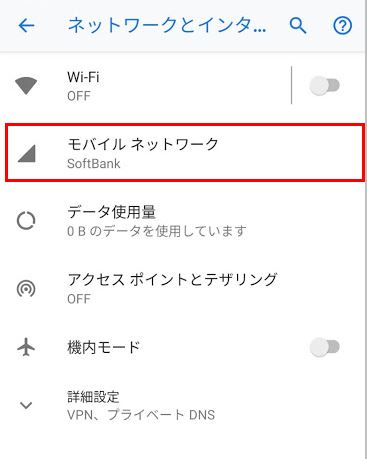
[詳細設定]をタップ
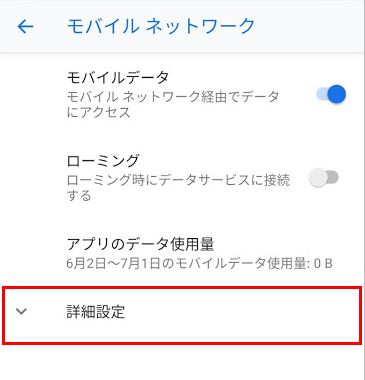
[アクセスポイント名]をタップ
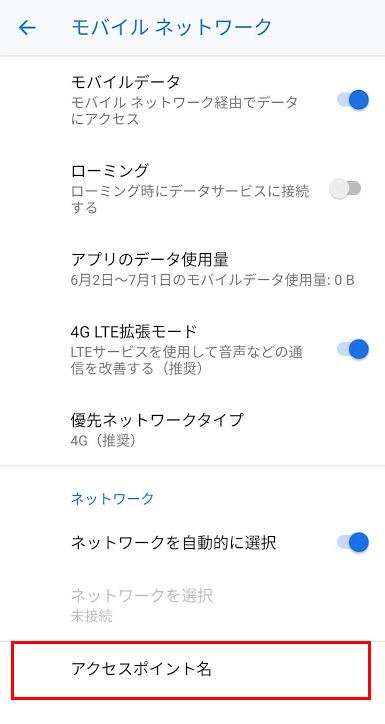
右上にある[メニュー]をタップ
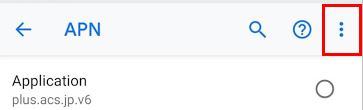
[新しいAPN]をタップ
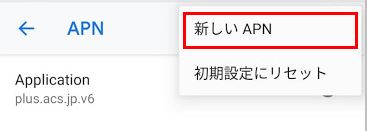
APN情報を入力する
名前:LINEモバイル
APN:line.me
ユーザー名:line@line
パスワード:line
認証タイプ:PAPまたはCHAP
ここねー。
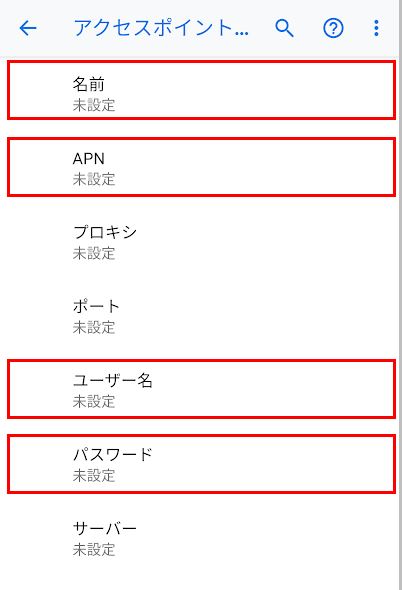
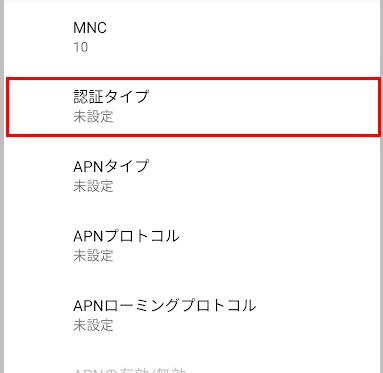
[保存]をタップ
保存を忘れずに!!
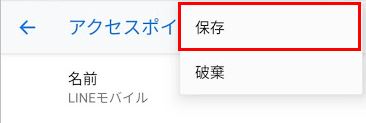
最後に[LINEモバイル]を」タップ
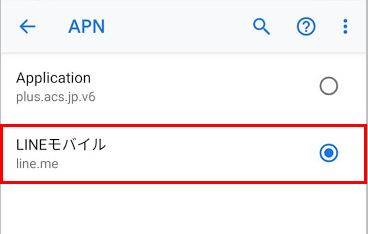
よっしゃー!!終わったー!!
試しにYAHOO!開いたら出た!
ついに開通したぞ~。
3日間ひとりで頑張った。
とりあえず父スマホにツムツムを入れてあげました。
さて、副回線の契約をして母スマホの設定をしなければ。
忙しい!忙しい!